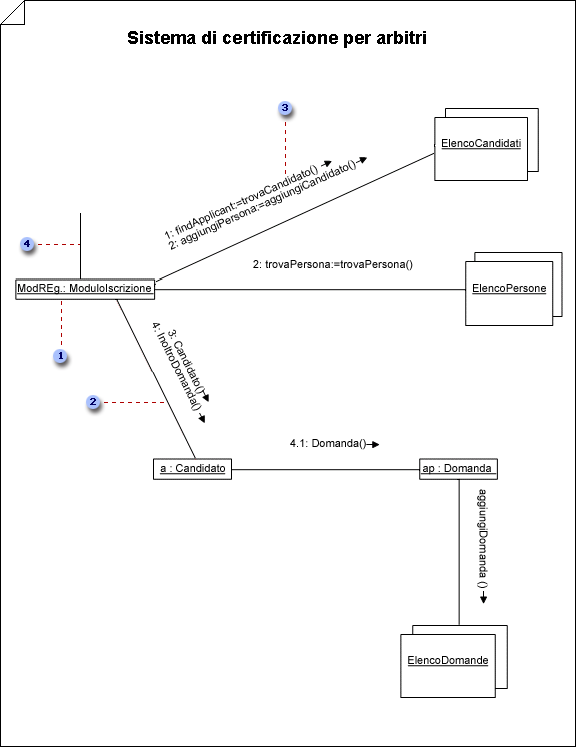Importante: Il diagramma di collaborazione UML non è disponibile nelle versioni Visio 2013 e successive. Per informazioni sui diagrammi UML in Visio 2013 e versioni successive, vedere diagrammi UML in Visio.
-
In : in categorie di modellifare clic su Software e database > diagramma modello UML > Crea.
In Visio 2007: scegliere nuovodal menu file , scegliere softwaree quindi fare clic su diagramma modello UML.
-
Nella visualizzazione albero fare clic con il pulsante destro del mouse sul pacchetto in cui si vuole includere il diagramma di collaborazione, scegliere nuovoe quindi fare clic su diagramma collaborazione.
Viene visualizzata una pagina vuota e lo stencil di collaborazione UML diventa lo stencil più alto. L'area di lavoro Visualizza "collaborazione" come filigrana. Un'icona che rappresenta il diagramma viene aggiunta alla visualizzazione albero in Esplora modelli.
Nota: Se la visualizzazione albero non è visibile, scegliere Visualizza dal menu UML e quindi fare clic su Esplora modelli.
-
Per ogni ruolo oggetto che si vuole rappresentare nella collaborazione, trascinare una forma ruolo classificatore nella pagina di disegno.
Designare un oggetto come nuovo, distrutto o temporaneo in un diagramma di collaborazione
-
In un diagramma di collaborazione fare clic con il pulsante destro del mouse sulla forma del ruolo di classificazione per l'oggetto che si vuole designare come nuovo, distrutto o temporaneo e quindi fare clic su Opzioni di visualizzazione forma.
-
In stato ruolo classificatorefare clic sulla condizione desiderata.
Nota: Per applicare questa modifica solo alla forma selezionata, nella finestra di dialogo Opzioni visualizzazione forma deselezionare l'opzione applica alle stesse forme UML selezionate nella pagina di disegno corrente. Se si vuole che tutte le forme del ruolo di classificatore successive vengano rilasciate nel diagramma per avere la stessa condizione, selezionare la casella di controllo applica a forme UML in seguito rilasciate dello stesso tipo nella pagina della finestra di disegno corrente .
La condizione viene visualizzata tra parentesi quadre dopo il nome dell'oggetto, ad esempio Object1 {Transient}.
Designare un oggetto come attivo in un diagramma di collaborazione
In un diagramma di collaborazione, una forma del ruolo di classificazione designata come attiva includerà {Active} dopo il nome dell'oggetto. Un ruolo di classificazione è attivo quando la classe su cui si basa è attiva.
Per indicare che una classe è attiva, fare doppio clic sulla forma o sull'icona della visualizzazione albero che rappresenta la classe. Nella finestra di dialogo Proprietà classe UML fare clic su classe, selezionare attivae quindi fare clic su OK. Il ruolo di classificazione diventa attivo come risultato della classe attiva.
-
-
Per ogni set di oggetti che si vuole rappresentare, trascinare una forma a più oggetti nella pagina di disegno. Forma a più oggetti
-
Fare doppio clic su ogni ruolo di classificatore o su una forma a più oggetti per aprire la finestra di dialogo Proprietà ruolo classificatore UML in cui è possibile aggiungere un nome e altri valori di proprietà.
-
Indicare i collegamenti tra gli oggetti tramite la connessione tramite le forme ruolo associazione . Leggi altre informazioni sulle forme dei ruoli di associazione.
Creare un percorso di ruolo di associazione in un diagramma di collaborazione
-
In un diagramma di collaborazione trascinare la forma di un ruolo di associazione accanto al ruolo di classificatore o alle forme multioggetto a cui si vuole creare un percorso.
-
Associare gli endpoint della forma ruolo associazione ai punti di connessione
Suggerimento: Per indicare il percorso di un ruolo di associazione da un ruolo di classificatore a se stesso, associa i due punti finali di una forma di associazione a forma di U a due Point di connessione nello stesso ruolo di classificatore.
-
-
Fare doppio clic su ogni forma del ruolo di associazione per aprire la finestra di dialogo Proprietà ruolo associazione UML , in cui è possibile aggiungere un nome, un flusso di messaggi, un'etichetta del messaggio, una molteplicità e altri valori di proprietà.
Aggiungere un messaggio a un ruolo di associazione in un diagramma di collaborazione
-
In un diagramma di collaborazione fare doppio clic sulla forma ruolo associazione a cui si vuole aggiungere un messaggio.
-
Digitare un nome per il ruolo di associazione e quindi fare clic su messaggi.
-
Fare clic su Nuova. Digitare un nome e un'espressione di sequenza. Scegliere lo stereotipo, la direzione e il tipo di flusso desiderati.
-
Per una chiamata a una procedura o un messaggio Flat, fare clic su Proprietà. Selezionare l'operazione che si desidera venga generata dal messaggio. Se l'operazione non è disponibile, fare clic su nuovo per crearla.
Per un messaggio asincrono, scegliere il segnale che si desidera venga generato dal messaggio. Se non è presente alcuna ricezione per il segnale nel classificatore a cui è basata la linea di vita dell'oggetto a cui si sta ricevendo il messaggio, fare clic su nuovo per creare la ricezione.
-
-
Salvare il diagramma.